win10安装虚拟机连接到服务器出错的解决方法 win10虚拟机尝试连接到服务器时出错怎么办
更新时间:2023-05-25 11:58:56作者:zheng
很多用户都喜欢在win10电脑上安装使用虚拟机功能,但是有些时候难免会出现一些问题,有些用户在安装hyper虚拟机时弹出了虚拟机尝试连接到服务器时出错的错误提示,导致安装失败,这该怎么解决呢?今天小编就教大家win10安装虚拟机连接到服务器出错的解决方法,如果你刚好遇到这个问题,跟着小编一起来操作吧。
推荐下载:windows10 64位
方法如下:
1、出现这个问题后,首先在管理里查看有关Hyper的相关服务,发现这些服务里并没有"Hyper-v虚拟管理服务"这一项。所以由此确定应该是安装hyper-v服务时没有安装相应的管理功能。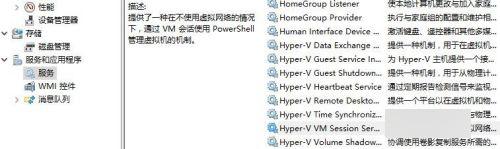
2、从程序和功能菜单里打开启用和关闭windows功能面板
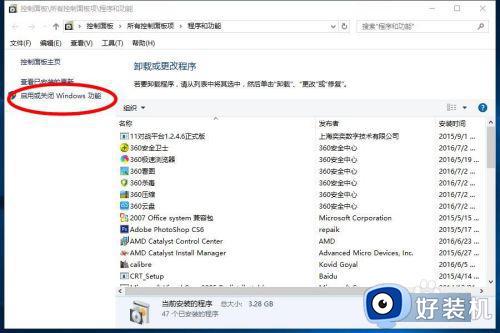
3、点开hyper-v选项可以看到hyper-v服务并没有被选上,问题主要就出在这里。
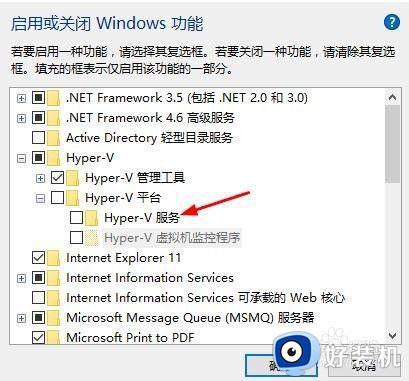
4、把这一选项勾选上,然后安装相应的服务功能,此时再到系统服务里检查,就可以看到虚拟机管理服务已经有了。
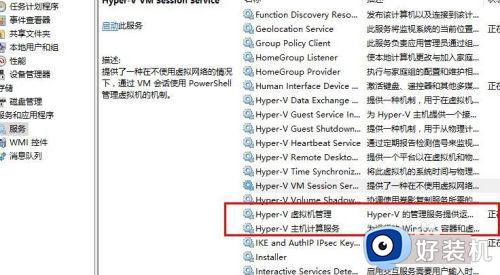
5、此时在到hyper-v管理器里看,错误已经没有了,虚拟机可以正常使用了。
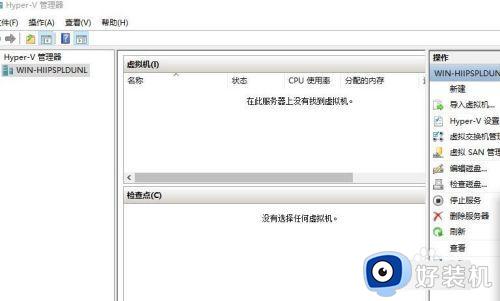
以上就是关于win10安装虚拟机连接到服务器出错的解决方法的全部内容,还有不懂得用户就可以根据小编的方法来操作吧,希望能够帮助到大家。
win10安装虚拟机连接到服务器出错的解决方法 win10虚拟机尝试连接到服务器时出错怎么办相关教程
- win10应用商店服务器出错怎么办 win10商店我们这边出错了解决方法
- 无法访问win10激活服务器怎么办 win10电脑连接不到激活服务器解决方法
- win10dns服务器未响应是什么意思 三种解决win10dns服务器未响应的方法
- win10安装虚拟机蓝屏怎么办 win10安装虚拟机时电脑蓝屏修复方法
- win10域名服务器出错的解决方法 win10域名服务器出错如何修复
- windows10安装虚拟机教程 windows10怎么安装虚拟机
- win10激活无法访问激活服务器怎么办 win10激活无法连接组织服务器修复方法
- win10vm虚拟机开机蓝屏解决方法 win10启动vm虚拟机蓝屏怎么办
- win10虚拟机平台打不开的解决方法 win10虚拟机打不开怎么办
- win10虚拟机无法连接网络怎么办 win10虚拟机无法连接网络的解决方法
- win10开机无d盘完美解决方法?win10系统d盘不见了如何处理
- win10开机微软账户登录不上怎么办 win10开机微软账户登陆不上如何处理
- win10开机跳过登录界面的方法 win10如何跳过登录界面
- win10电脑屏幕亮度怎么调暗一点 win10如何把电脑屏幕亮度调暗
- win10电脑右键管理报错怎么办 win10此电脑右键管理报错处理方法
- win10电脑找不到打印机设备怎么办 win10找不到打印机设备怎么处理
win10教程推荐
- 1 win10电脑右键管理报错怎么办 win10此电脑右键管理报错处理方法
- 2 win10开机输密码后要等很久什么原因 win10输入密码一直转圈进不去的解决方法
- 3 win10开机取消pin密码的教程 win10系统如何取消开机pin密码
- 4 win10打不开exe程序怎么办 win10系统exe文件无法打开如何解决
- 5 win10开机密码清除方法 win10怎么删除开机密码
- 6 win10低功耗模式设置方法 win10电脑怎么设置低功耗模式
- 7 win10更新后任务栏一直转圈怎么办 win10更新后任务栏转圈圈处理方法
- 8 win10开机检测硬盘怎么关闭?win10开机检查磁盘怎么取消
- 9 win10开机后一直闪屏刷新怎么回事?win10开机桌面无限刷新闪屏的修复方法
- 10 win10打开此电脑提示找不到应用程序怎么解决
